Умные ZigBee розетки Smart Aura SAZ-PL20 устанавливается в евророзетку 220В, загорится индикатор на кнопке включения. Далее можно переходить к настройке в приложении.
ВНИМАНИЕ! Устройство рекомендуется использовать в помещении и в сухом месте. Используйте только сетевую розетку в пределах номинальных характеристик, указанных в инструкциях. Используйте розетку в дали от детей. Не пытайтесь разобрать устройство, это может привести к повреждению продукта или угрозе безопасности.
Настройка в приложении
Все устройства ZigBee требуют наличия шлюза/хаба для работы. Розетки Smart Aura SAZ-PL20 также должны быть подключены к универсальному ZigBee шлюзу версии 3.0, или к колонке с голосовым помощником Алиса, в которой встроен ZigBee шлюз. Обратите внимание, что некоторые производители шлюзов могут ограничивать работу с устройствами других брендов. Поэтому рекомендуется использовать универсальные хабы, например такой как Беспроводной хаб/шлюз Smart Aura SA-HUB30.
Рассмотрим добавление и настройку розетки к универсальному шлюзу/хабу. Подключить и добавить умную розетку можно через несколько приложений:
Smart Life, Tuya Smart, DIGMA SmartLife
![]()
Найдите его в магазине приложений своего смартфона. Если у вас нет зарегистрированного аккаунта, зарегистрируйтесь в приложении используя e-mail. Все приложения интуитивно понятны, вы с легкостью сможете добавлять умные устройства всего дома. (ВАЖНО! Если вы планируете интеграцию с VK Маруся или Сбер Салют, то устанавливайте и добавляйте розетку в приложение DIGMA SmartLife, так как эти голосовые помощники имеют интеграцию только с этим приложением).
Для начала добавьте шлюз/хаб в установленное приложение. Зайдите в приложение и выберите нужный шлюз. Внизу нажмите на кнопку "Добавить устройство" (как показано на рисунке ниже).
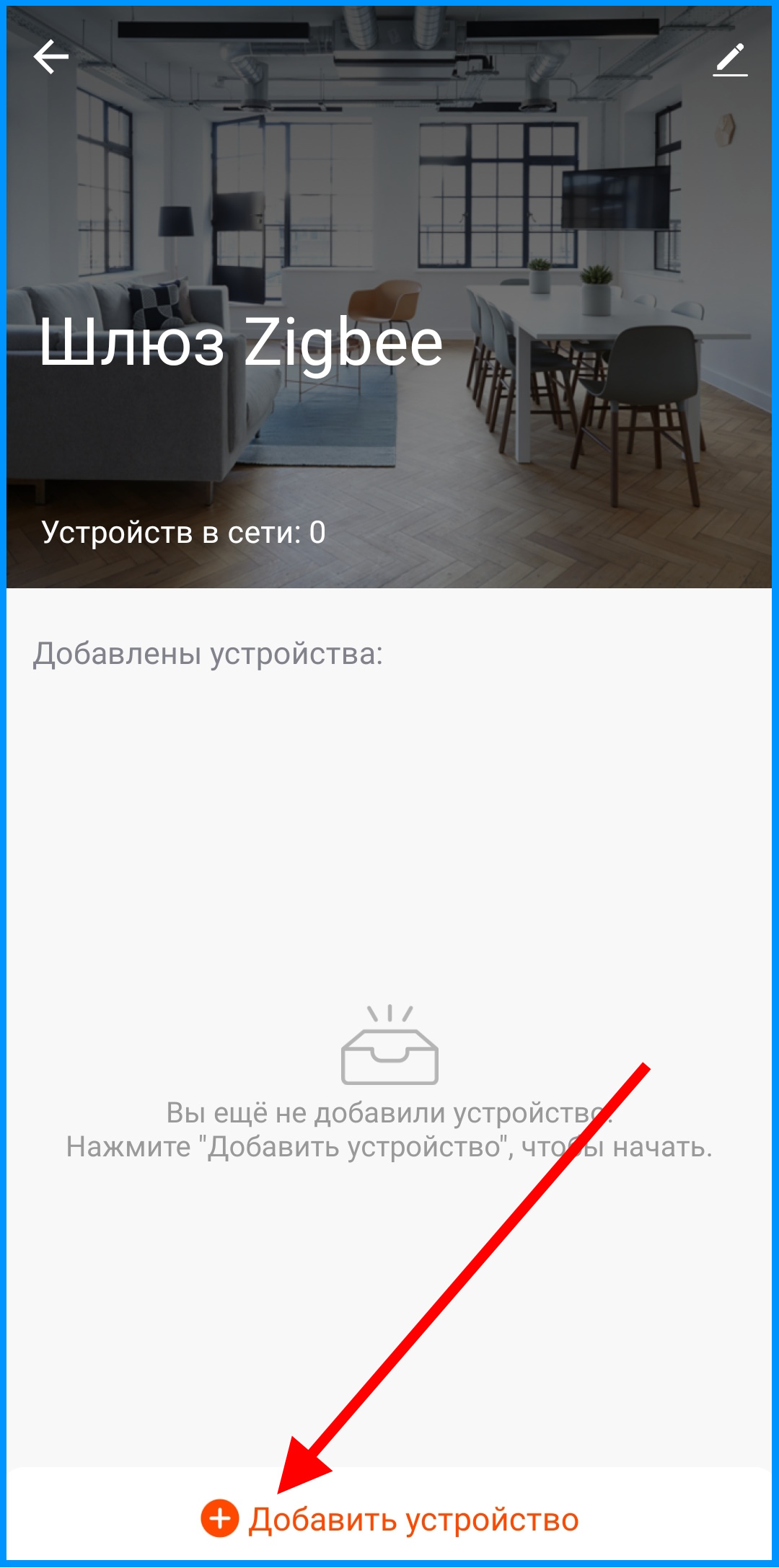
Введите розетку в режим поиска сети, зажмите кнопку на розетке более 10 секунд, светодиод начнет мигать. В приложении согласитесь с тем что индикатор мигает (как показано на рисунке ниже).
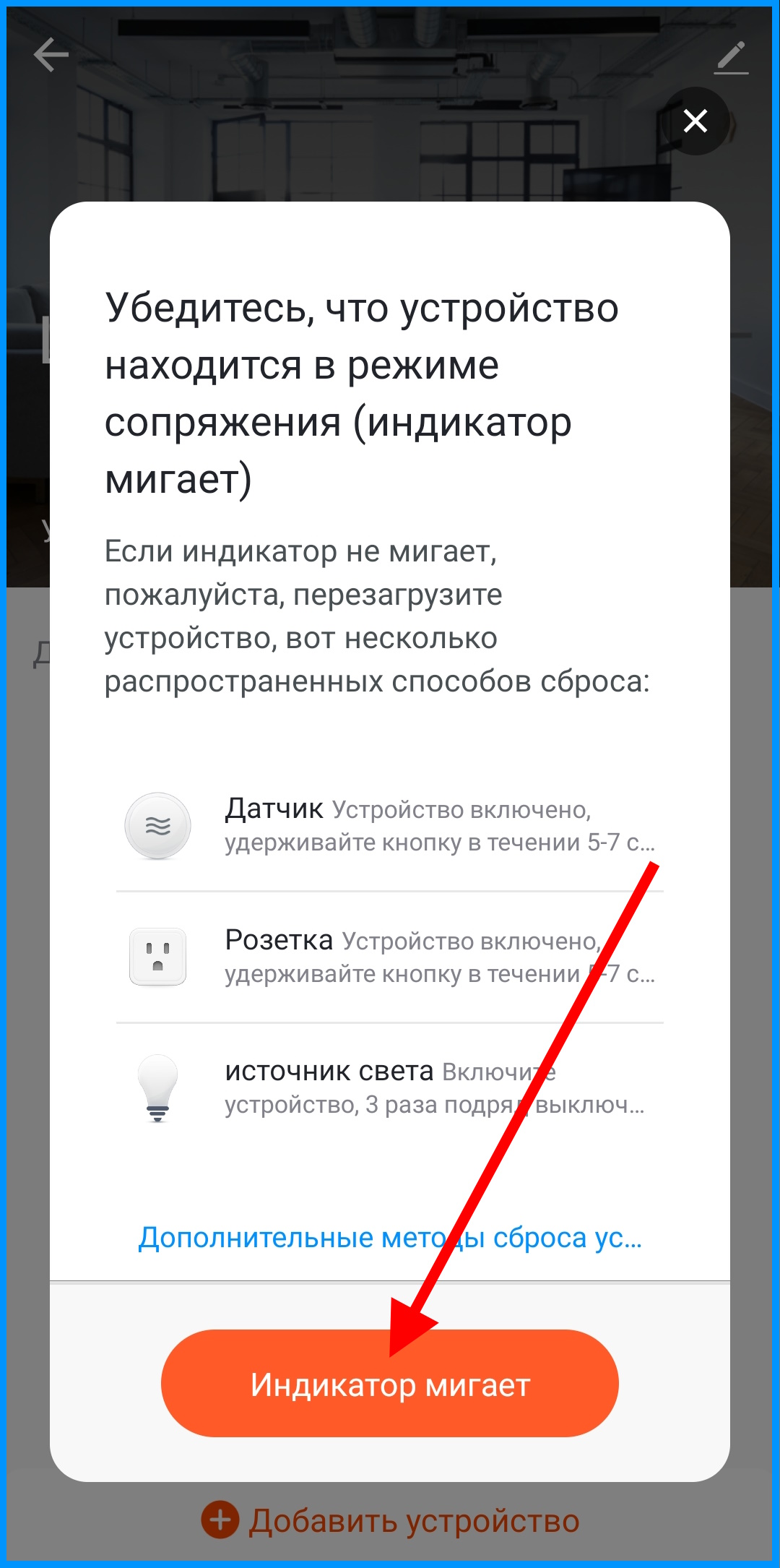
Как только розетка появится в окне поиска приложения нажмите на кнопку "завершено" (как показано на рисунке ниже).
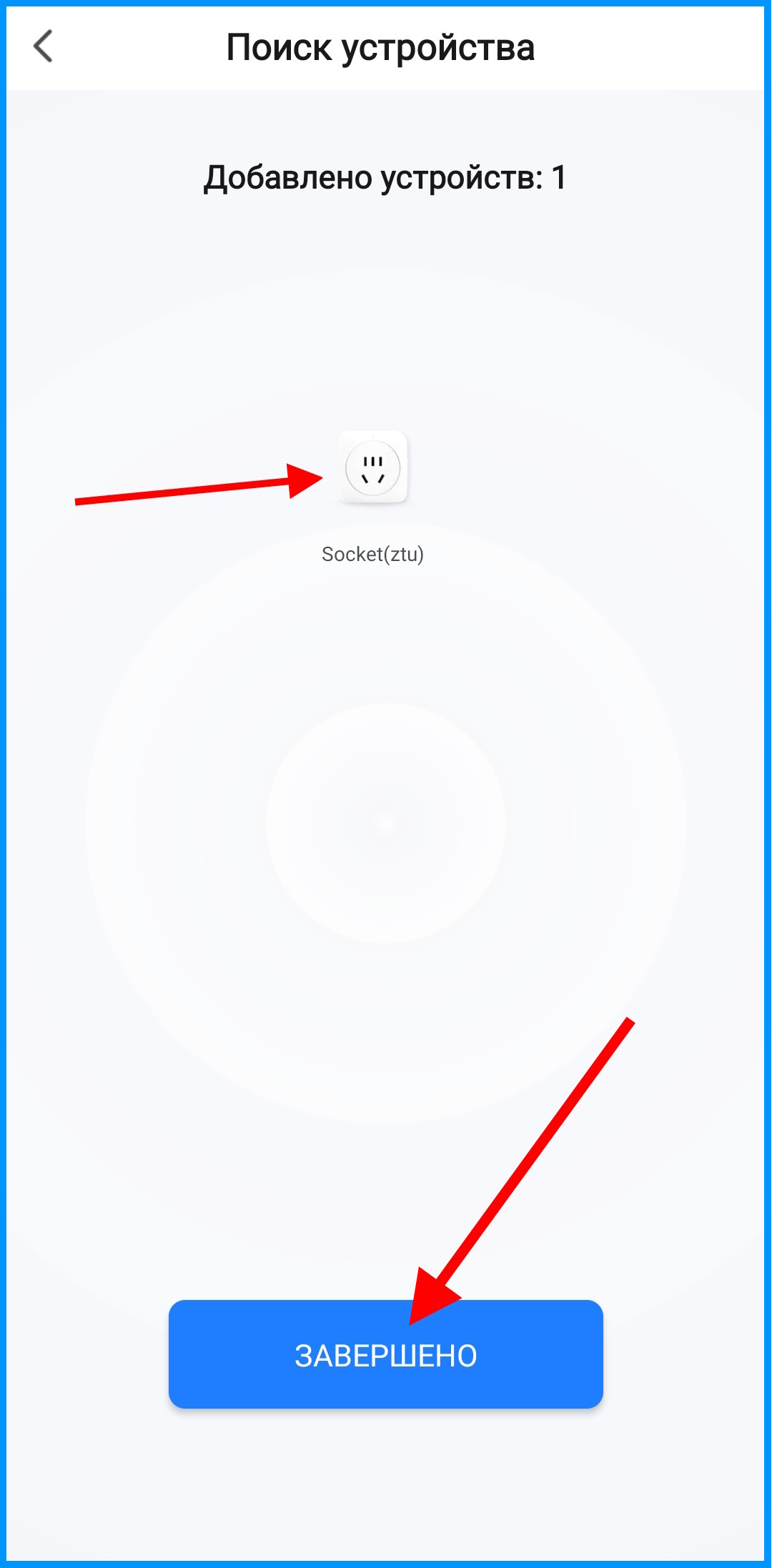
Далее переименуйте устройство как вам нужно и нажмите кнопку "завершено" (как показано на рисунке ниже).
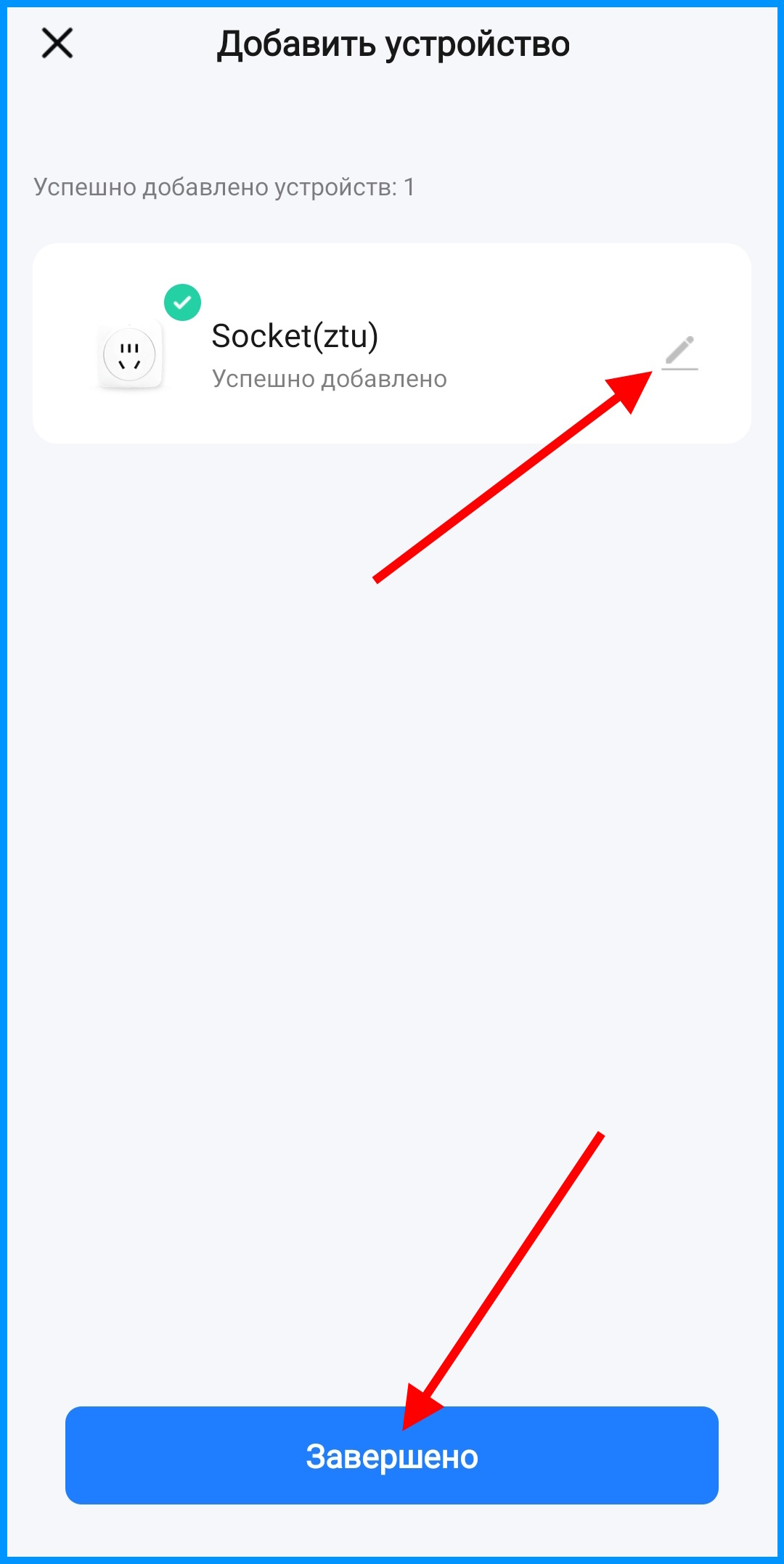
Для интеграции с голосовым помощником, перейдите в специальное приложение и найдите пункт: добавить -> устройство умного дома. Выберете и синхронизируйте аккаунт Smart Life, Tuya Smart или DIGMA SmartLife. После синхронизации все добавленные устройства появятся в приложении голосового помощника.
Подробная инструкция как интегрировать Smart Life или Tuya в Умный дом с Алисой
Подробная инструкция как интегрировать DIGMA Smartlife в приложение Маруся
Подробная инструкция как интегрировать DIGMA Smartlife в приложение Сбер Салют






